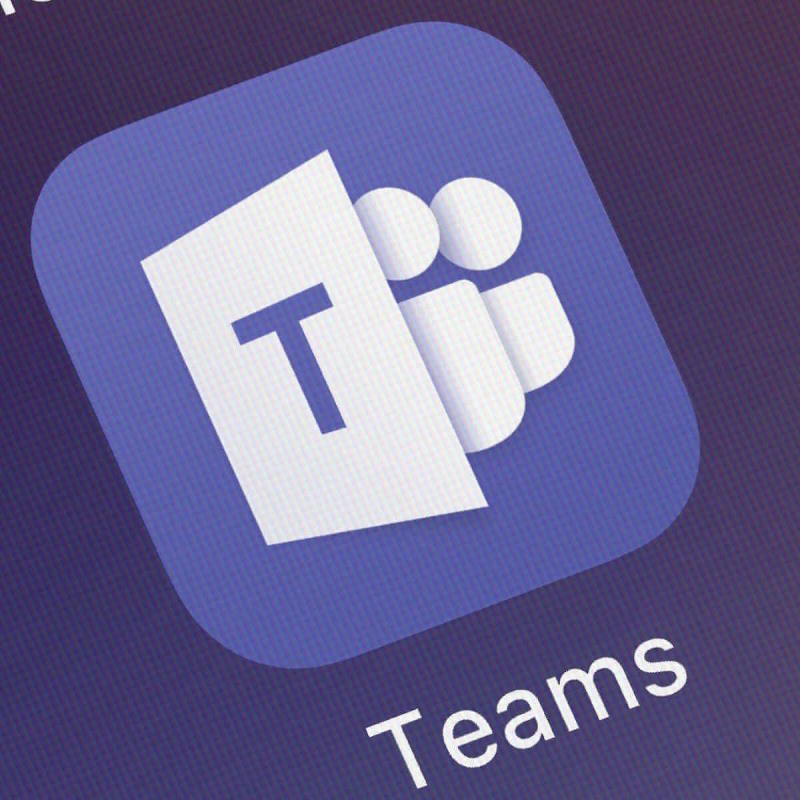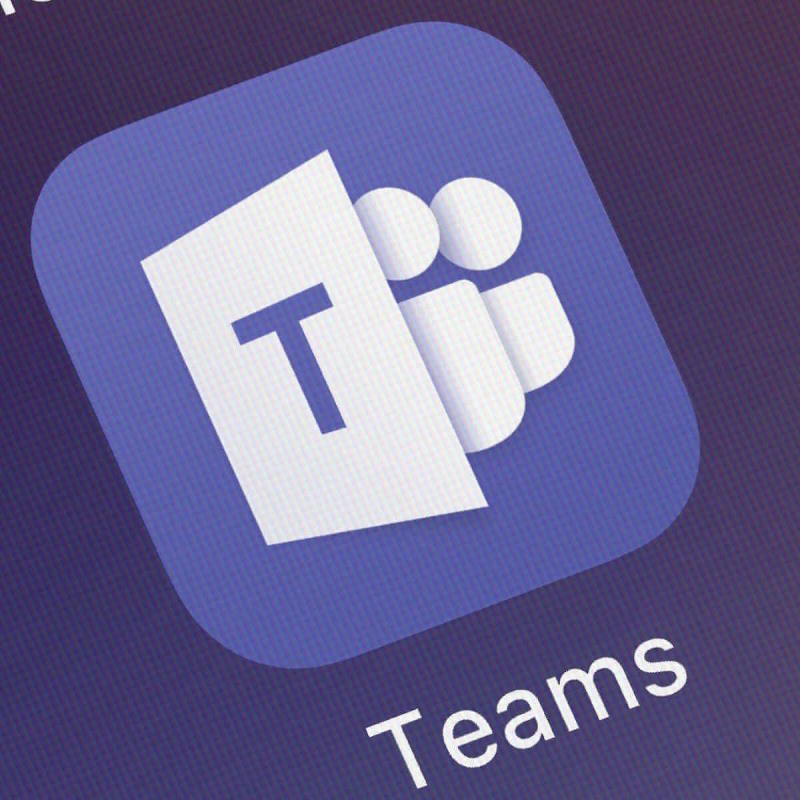
Понастоящем Microsoft Teams поддържа Internet Explorer 11 , Microsoft Edge, RS2 или по-нова версия, Chrome, Firefox и Safari 11.1+. Има обаче проблем с центрирането около версиите на браузъра на Microsoft Teams, които не се поддържат.
Teams напълно поддържа тези интернет браузъри на хартия, с изключения за обаждания и срещи. В действителност поведението на браузърите има какво да се желае.
Ето защо все още питате за разширена поддръжка за други браузъри или търсите решения, когато предполагаемо съвместимият браузър се окаже всичко друго, но не и поддържан.
Надяваме се, че скоро ще видим някои подобрения. Междувременно ето някои неща, които можете да направите, за да коригирате проблемите със съвместимостта на браузъра сами.
Какво мога да направя, ако версията на браузъра на Teams не се поддържа?
Неуспешният опит за стартиране на Microsoft Teams в съвместима версия на уеб браузъра е наистина разочароващ. Опитайте се да поправите това, като използвате следните решения:
1. Проверете ръчно за актуализации на Microsoft Teams
- Щракнете върху снимката на вашия профил в горната част на приложението.
- След това изберете Проверка за актуализации .


- Ако бъде намерена нова актуализация, тя ще бъде изтеглена и инсталирана, когато компютърът не работи.
- След като актуализирате услугата, изтрийте Microsoft Teams.
- Добавете отново Microsoft Teams.
Актуализациите на настолни клиенти на Teams се пускат на всеки две седмици или така след стриктно вътрешно тестване. Актуализациите могат да отнемат до няколко минути от времето ви, но те са известни с разрешаването на грешки, уязвимостите в софтуера и подобряването на потребителското изживяване в дългосрочен план.
Разбирате защо поддържането на вашия софтуер актуален е от решаващо значение, така че ръчната двойна проверка дали всичко е наред не може да навреди.
2. Използвайте режим „инкогнито“.


- На компютъра си отворете Chrome .
- Щракнете върху Още горе вдясно.
- След това щракнете върху Нов прозорец в режим „инкогнито“ .
- Появява се нов прозорец. В горния ъгъл проверете за иконата инкогнито .
- За да спрете частното сърфиране, щракнете върху Затвори горе вдясно (Windows или Chrome OS).
- В горния ляв ъгъл трябва да щракнете върху Close (Mac).
Забележка : Горните стъпки са за Google Chrome. Те леко се различават в зависимост от вашия уеб браузър.
Всеки път, когато не искате браузърът ви да запомня активността ви, сърфирайте в мрежата частно в режим инкогнито. Кой би си помислил, че това също може да помогне на Microsoft Teams да разпознае версията на вашия браузър? Многократно е проверен и доказано, че работи.
За ръководство стъпка по стъпка как да започнете частно сърфиране в различни браузъри, вижте нашето специално ръководство .
Ако текущата ви версия на браузъра на Microsoft Teams не е включена в официалния списък за поддръжка, преминете към следващите решения.
3. Използвайте поддържан браузър


Можете ли да се оплачете с такъв щедър списък с избор, на ваше разположение? Проверете го внимателно: Ограничения и спецификации за Microsoft Teams и изберете един от съвместимите интернет браузъри.
4. Насладете се на богато изживяване на екипите на Microsoft чрез мобилното приложение за Android


- Отидете на мобилното си устройство.
- Посетете официалната страница за изтегляне на Microsoft .
- Следвайте връзката за изтегляне там.
- Можете също да го изтеглите директно от Google Play Store .
- Сега просто инсталирайте Microsoft Teams на вашето устройство с Android.
Уморихте ли се да виждате една и съща грешка „Версията на браузъра ви не се поддържа“ отново и отново? Можете да имате богато изживяване и чрез мобилното приложение, поне докато не се поддържа версията на браузъра, с която сте свикнали. Препоръчваме ви да го изпробвате, като следвате стъпките, описани по-горе.
Заключение
Teams е най-вече насочена към корпоративна платформа за сътрудничество, така че не трябва да се занимавате с проблеми с браузъра ежедневно. Когато се появят, вие знаете как да ги разрешите.
Ако имате други въпроси и предложения, не се колебайте да ги оставите в секцията за коментари по-долу.
- Потребителите нямат възможност да започнат среща, но могат да се присъединят към нея.
- Микрофонът може да не работи.
- Споделянето на камерата не е налично.
- Потребителите може да не могат да споделят екрана си.
- Известията за входящи повиквания може да не са налични.
- Microsoft Teams няма да се свърже отново автоматично със среща, ако връзката падне.
Все още имате проблеми? Поправете ги с този инструмент:
- Изтеглете този инструмент за ремонт на компютър, оценен страхотно от TrustPilot.com (изтеглянето започва от тази страница).
- Щракнете върху Стартиране на сканиране, за да намерите проблеми с Windows, които биха могли да причинят проблеми с компютъра.
- Щракнете върху Ремонт на всички, за да коригирате проблеми с патентованите технологии (Изключителна отстъпка за нашите читатели).
Restoro е изтеглен от 540 432 читатели този месец.
често задавани въпроси
- Мога ли да хоствам или посещавам срещи на Microsoft Teams в неподдържани браузъри?
Използването на Teams в неподдържан браузър ще задейства серия от ограничения на функциите, като функции за обаждания и срещи. Потребителите могат да заобиколят този проблем, като използват PSTN връзка, за да преглеждат съдържание с намалена скорост на показване. Въпреки това, ако използвате Microsoft Teams в неподдържан браузър, няма да можете да бъдете домакин на среща, но можете да присъствате на такава.
- Коя функция на Microsoft Teams е налична в неподдържани браузъри?
Въпреки че потребителите ще изпитат някои ограничения, когато използват Microsoft Teams в неподдържан браузър, следните функции ще продължат да бъдат налични: бележки от срещи, списък с участници, споделяне на PowerPoint, надписи на живо и записи, както и скициране на бяла дъска.
- Какъв вид ограничения ще изпитам, ако използвам Microsoft Teams в неподдържани браузъри?
В зависимост от версията на браузъра, която използвате, следните ограничения на екипа на Microsoft може да се появят в неподдържани браузъри:
- Потребителите нямат възможност да започнат среща, но могат да се присъединят към нея.
- Микрофонът може да не работи.
- Споделянето на камерата не е налично.
- Потребителите може да не могат да споделят екрана си.
- Известията за входящи повиквания може да не са налични.
- Microsoft Teams няма да се свърже отново автоматично със среща, ако връзката падне.